
В настоящее время существует множество различных способов настройки и управления прокси-серверами, но одним из самых простых можно считать использование браузерных расширений или плагинов. Этот метод позволяет настроить прокси в браузере, без необходимости использования дополнительного программного обеспечения на компьютере пользователя. Рассмотрим лучшие расширения для популярных браузеров а также покажем, как правильно настроить прокси в каждом из них.
Если вы ищете расширения для определенного браузера, то можете почитать, например, наш обзор лучших расширений для Chrome.

Этот плагин позволяет настраивать множество прокси и переключаться между ними, что дает возможность выполнять различные задачи в сфере мультиаккаунтинга и значительно повышает уровень анонимизации соединения. К преимуществам можно отнести наличие страницы на GitHub, а также частые обновления от разработчиков.
Расширение обладает рядом дополнительных опций:
Эти и другие возможности позволяют выполнять практически любые поставленные задачи, начиная с обхода региональных блокировок и заканчивая безопасным ведением множества аккаунтов в социальных сетях или на любых других ресурсах.
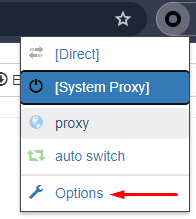
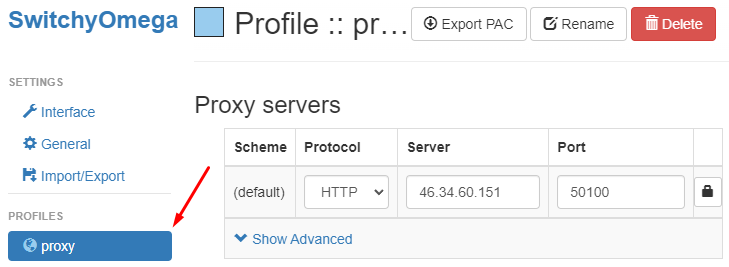
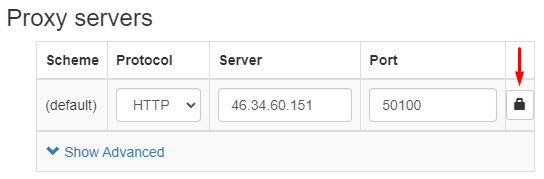
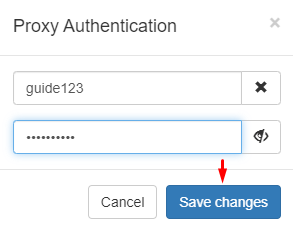
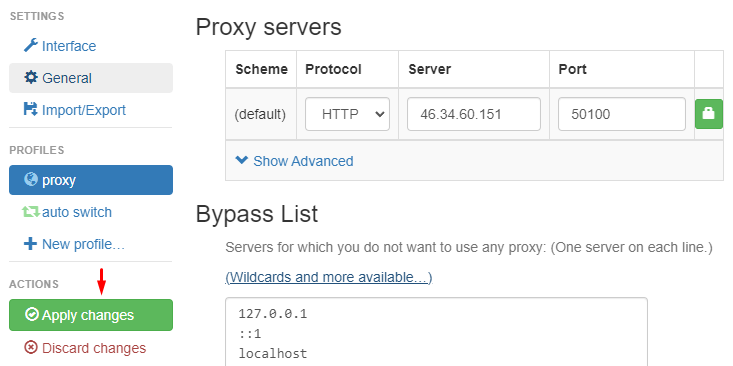
Настройка прокси завершена. Откройте новую вкладку в браузере и посетите любой веб-сайт для проверки геолокации; отображаемый IP-адрес должен совпадать с IP-адресом прокси.
Функционал Proxy SwitchyOmega в связке с приватными прокси позволит получить доступ к заблокированным ранее сайтам, а также гарантировать безопасность данных пользователя. Расширение доступно для браузеров Mozilla FireFox и Google Chrome и распространяется на бесплатной основе.
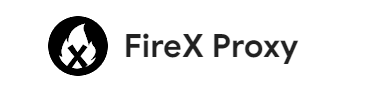
Используя данный плагин в связке с прокси-сервером, пользователи могут получить доступ к сайтам, ранее заблокированным из-за географических ограничений, и значительно повысить уровень конфиденциальности онлайн-деятельности.
FireX Proxy позволяет настроить как один, так и множество прокси, и в дальнейшем переключаться между ними. Плагин поддерживает различные языковые версии, а также имеет собственную страницу на GitHub. В данный момент доступен только для Google Chrome браузера.
Также стоит выделить возможность добавлять различные ресурсы в блэк-лист, чтобы прокси отключался автоматически при их посещении. Эта опция позволит адаптировать браузер пользователя под любые задачи и избавит от необходимости создавать дополнительные окна или профили для работы с различными ресурсами, которые не требуют использования прокси-серверов.
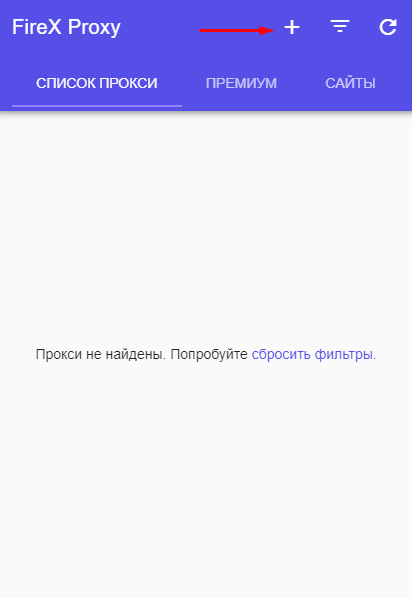
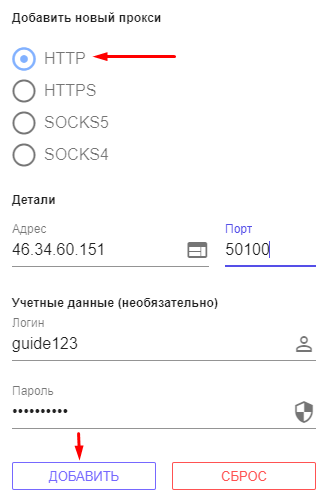
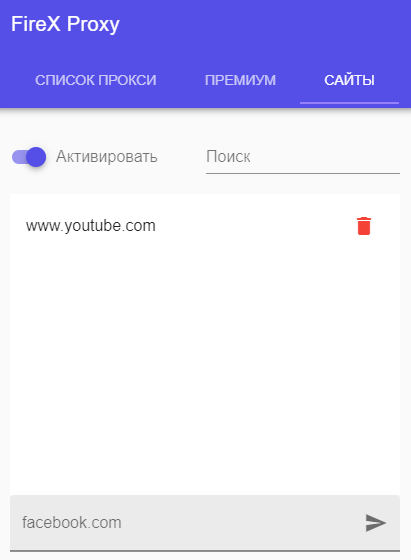
Добавленный прокси будет отображаться во вкладке “Список прокси”. На этом настройка завершена. Таким образом, можно добавить любое количество серверов и переключаться между ними.

Плагин доступен для установки в таких браузерах как Google Chrome и Mozilla Firefox.
Функционал данного инструмента предлагает пользователю целый список различных возможностей, таких как:
Расширение получает обновления на постоянной основе, имеет страницу с подробным описанием каждой кнопки и вкладки, а также адаптивную систему определения и установки языковой версии.
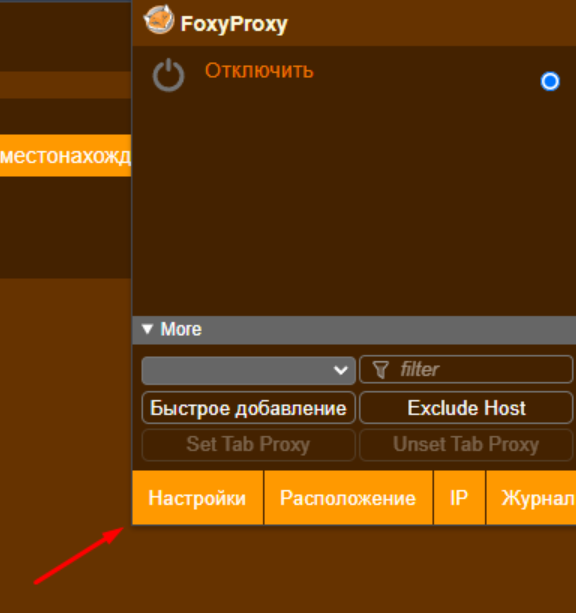
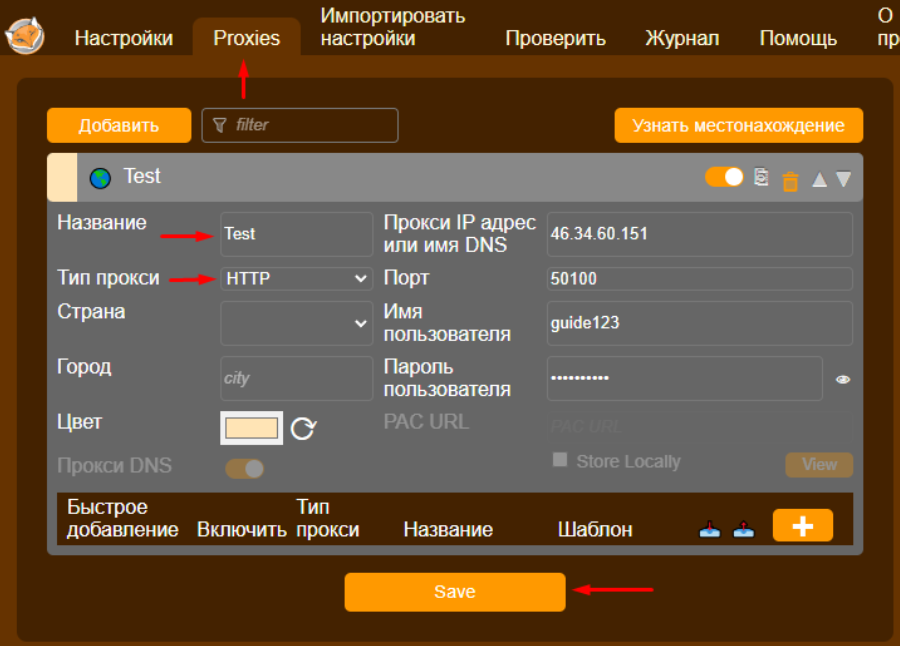
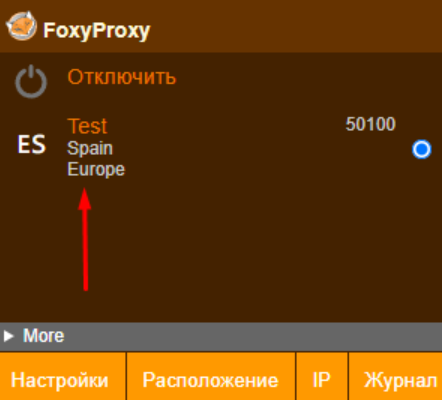
Настройка в плагине FoxyProxy завершена. Посетите любой веб-сайт для проверки геолокации, чтобы убедиться, что отображается IP-адрес прокси-сервера. Чтобы быстро добавить несколько прокси, совершите следующие действия:
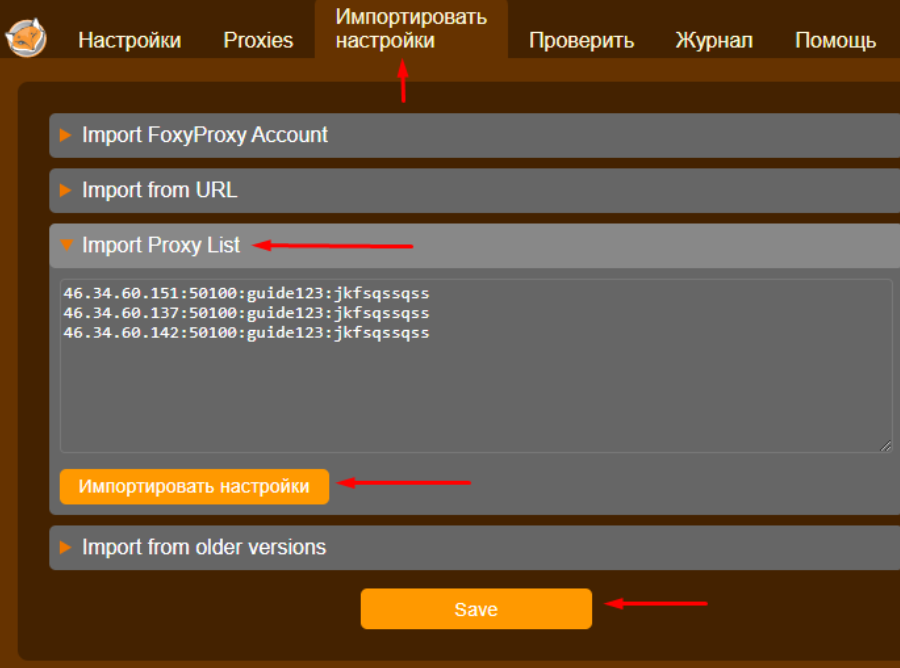
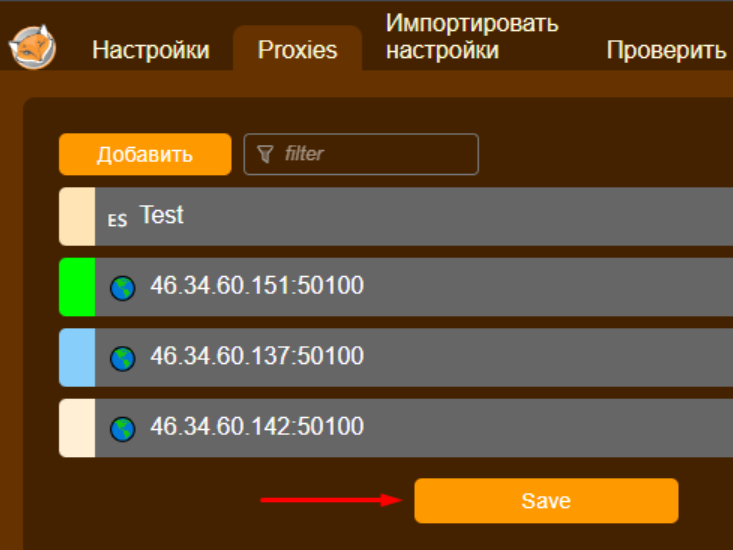
Удобный и в то же время многофункциональный интерфейс позволит эффективно управлять прокси-серверами и переключаться между ними. При работе с расширением рекомендуется использовать приватные прокси для повышения безопасности интернет-соединения.
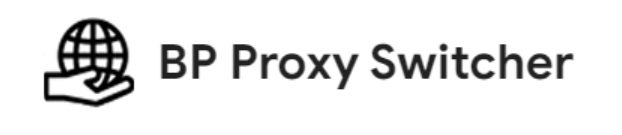
BP Proxy Switcher обладает рядом дополнительных функций, которые могут быть полезны при работе в сфере мультиаккаунтинга, а также веб-разработки. Рассмотрим основные:
Также уникальной опцией плагина является возможность выбрать определенный User Agent и присвоить его выбранному прокси-серверу.

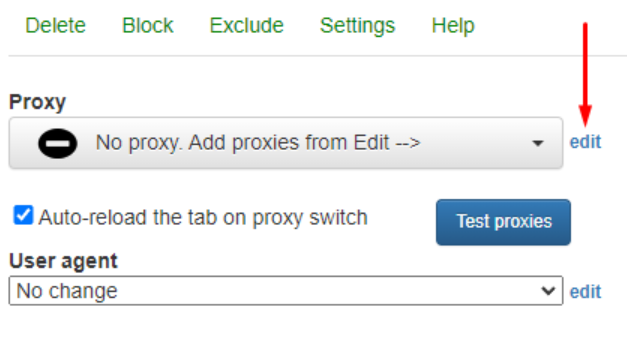
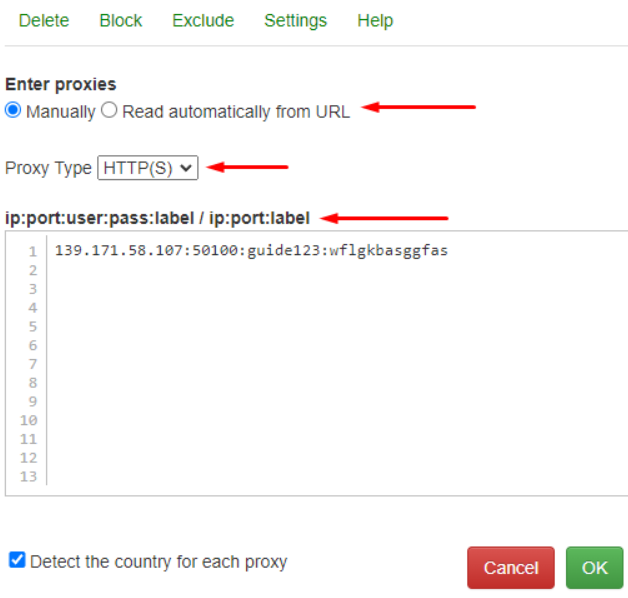
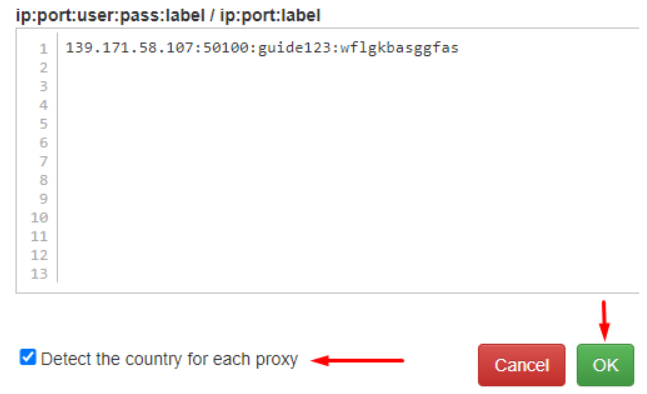
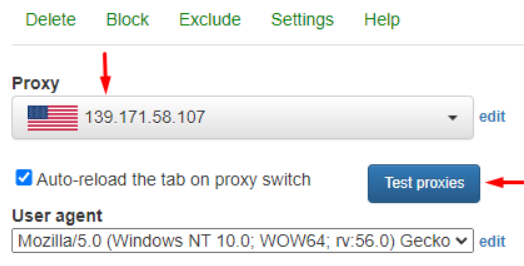
Настройка прокси в BP Proxy Switcher завершена. Рассмотрим также некоторые дополнительные функции:
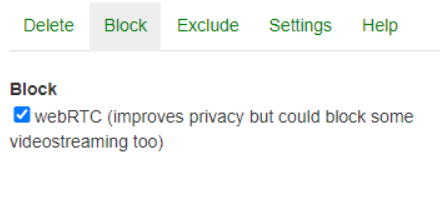
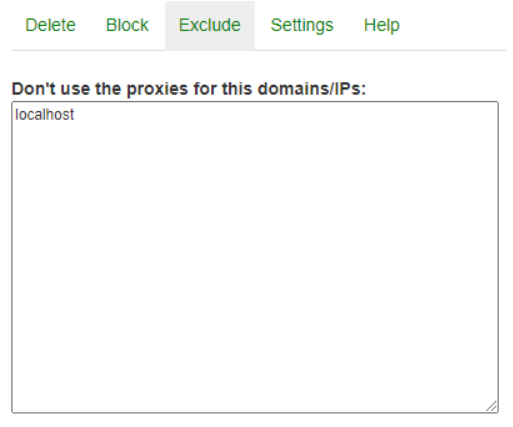
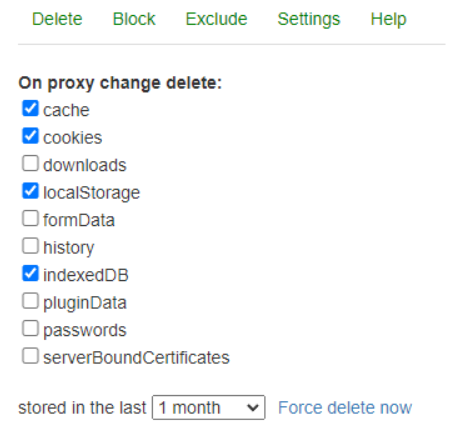
Расширение предлагает обширный набор возможностей, который значительно повысит эффективность выполнения задач пользователя.
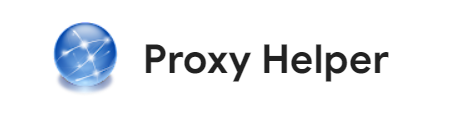
Этот плагин работает и в браузере Google Chrome, и предлагает базовые возможности для настройки прокси-серверов. Среди основного функционала расширения:
Выделить стоит PAC-скрипты, которые позволяют перенаправлять трафик, оптимизировать загрузку контента, а также применять настройки прокси в зависимости условий сетевого соединения.
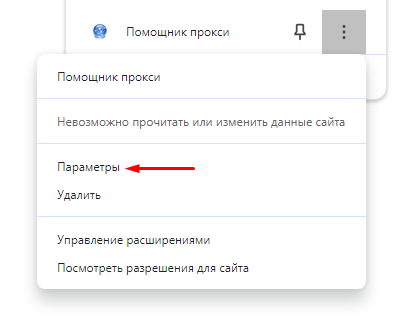
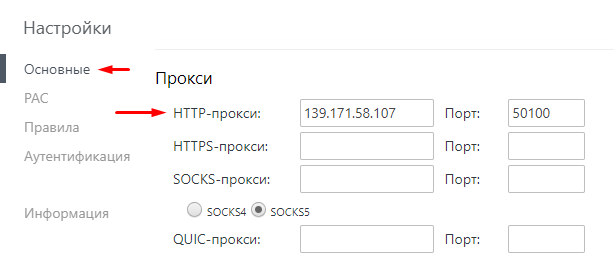
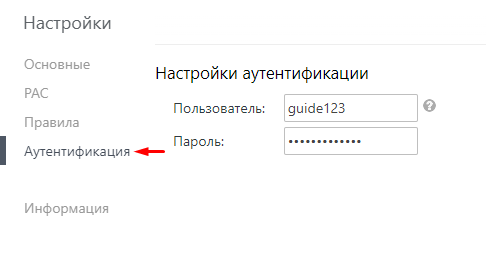
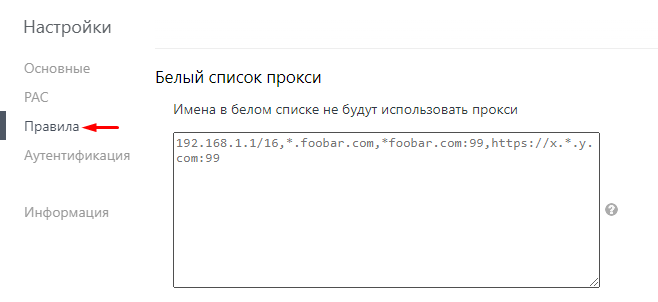
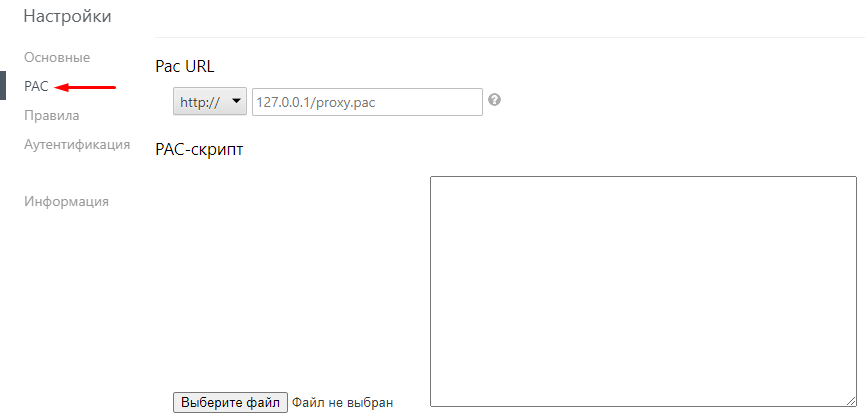
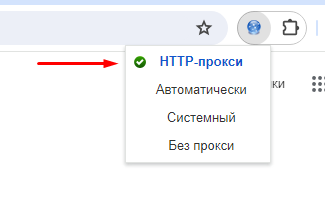
Смена IP-адреса с помощью данного плагина позволит обезопасить личные данные пользователя и значительно повысит уровень конфиденциальности соединения при работе с различными веб-сайтами в браузере.

Плагин для настройки прокси-серверов в таких браузерах, как Google Chrome и Mozilla Firefox. Инструмент позволяет добавить как один прокси, так и загрузить список, и в дальнейшем переключаться между ними. Данная опция будет полезна для работы с множеством аккаунтов в одном окне браузера.
Расширение имеет различные языковые версии, а также обладает встроенным подробным мануалом по использованию, который можно найти в главном меню.
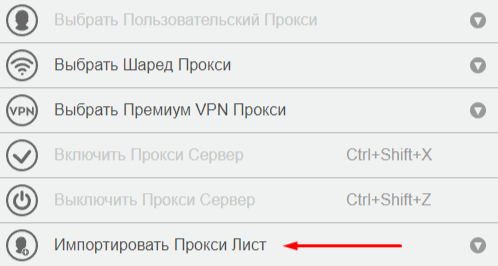
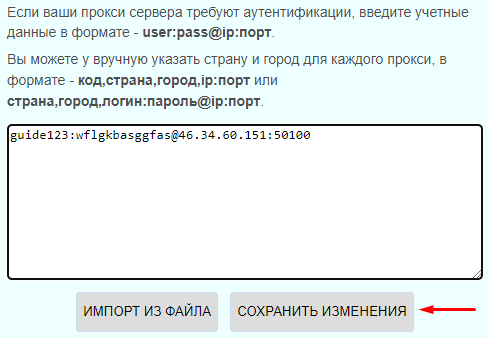
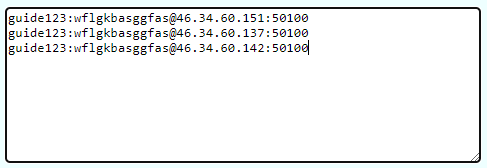
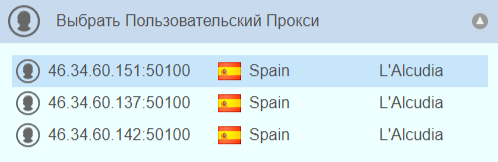
Простой и доступный интерфейс плагина Best Proxy Switcher позволяет быстро добавить множество прокси и переключаться между ними, что дает возможность работать с аккаунтами пользователя без риска получить какие-либо блокировки или ограничения со стороны используемого ресурса.

Многофункциональный плагин, доступный для большинства браузеров, включая Google Chrome, Mozilla Firefox и Opera.
Основное предназначение этого расширения — настройка и управление прокси-серверами для обхода различных географических блокировок или управления множеством аккаунтов пользователя в одном пространстве. Также стоит отметить наличие ряда других дополнительных опций:
Наличие данных особенностей делает процесс использования расширения более удобным и позволяет ускорить выполнение задач пользователя.
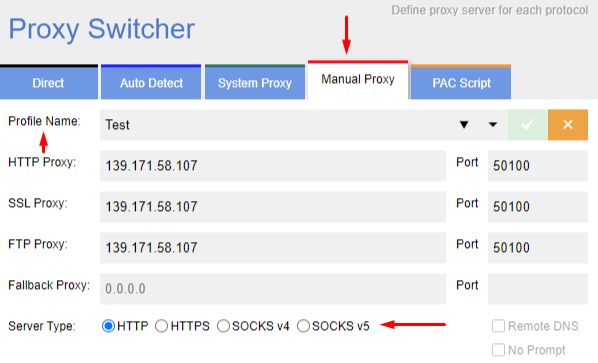
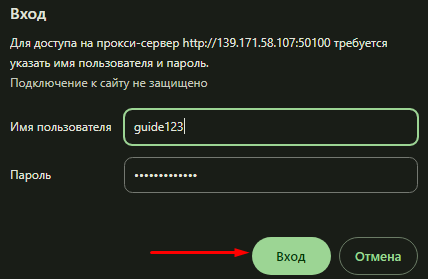
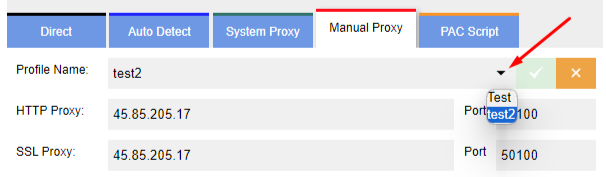
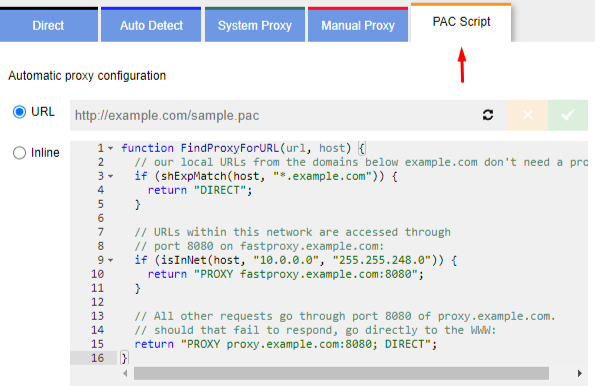
Анализируя основной функционал Proxy Switcher & Manager, можно заключить, что данный плагин обладает всеми необходимыми функциями для базовых потребностей пользователя. Также расширение может быть крайне полезно в сфере мультиаккаунтинга.
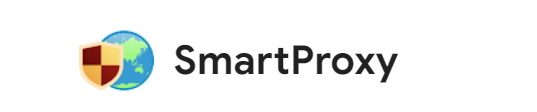
Уникальный плагин для управления прокси-серверами, основной особенностью которого является возможность автоматического включения или отключения прокси на основе заданных шаблонов или правил.
Расширение позволяет также переключаться между различными умными профилями, на выбор доступны:
Умные профили можно дублировать или создавать новые и задавать различные правила для каждого отдельного прокси-сервера.
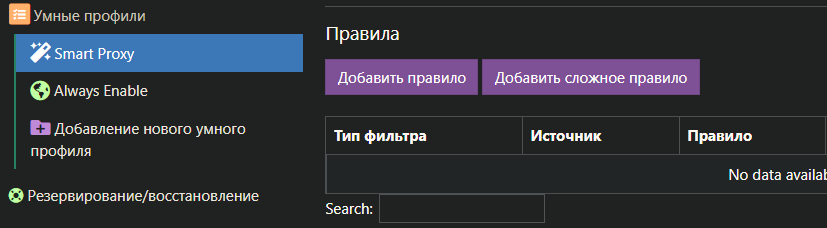
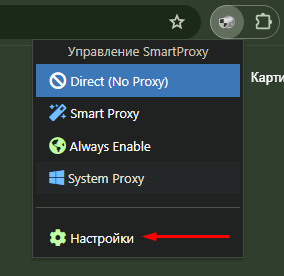
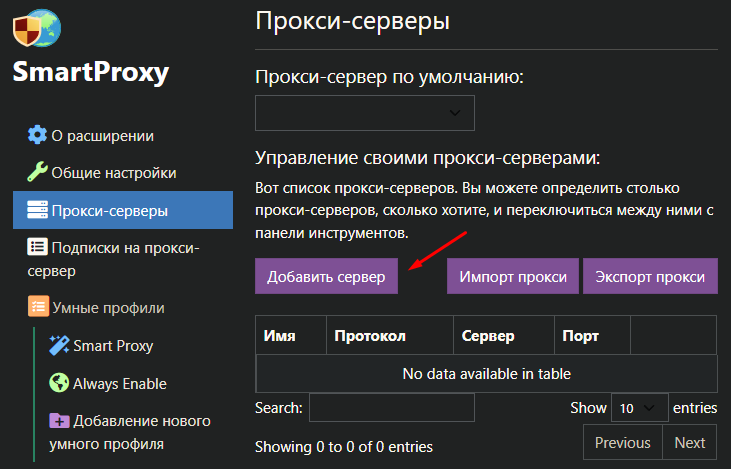
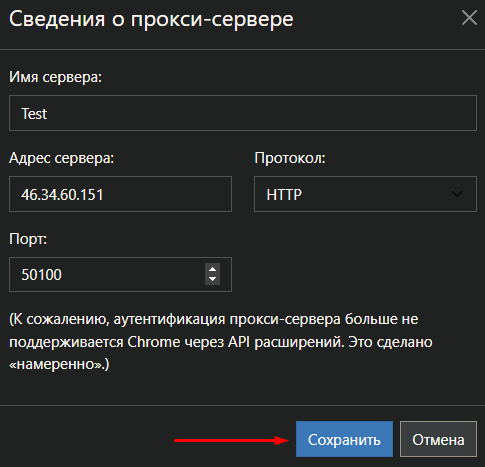
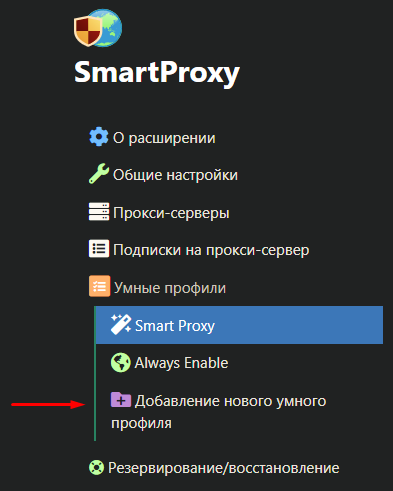
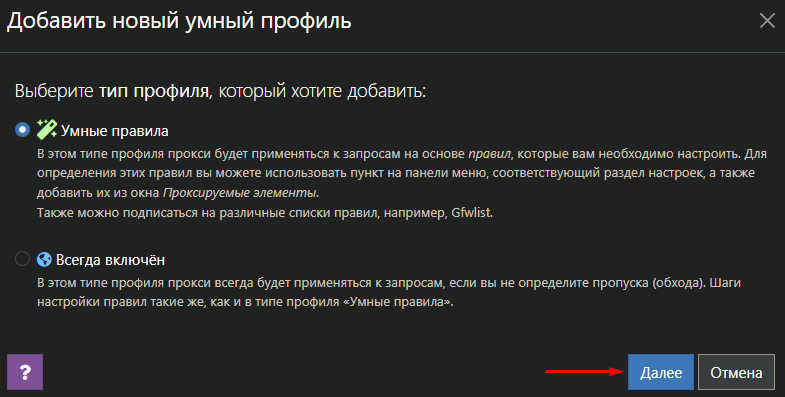
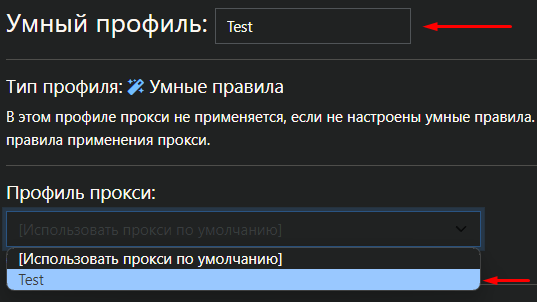
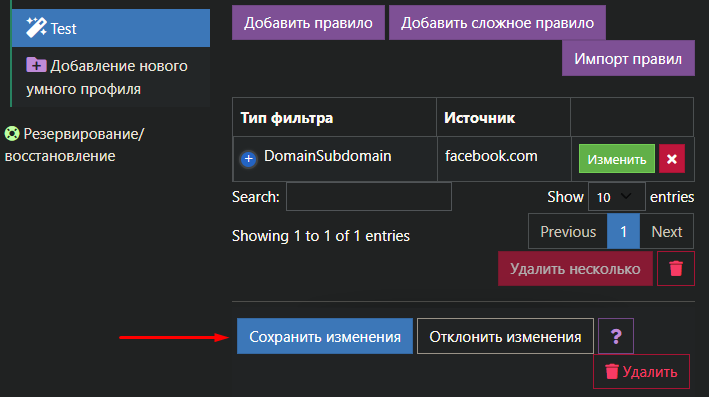
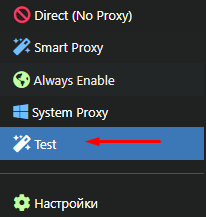
Настройка прокси в расширении Smart Proxy завершена. Уникальный функционал расширения делает его подходящим в случаях, когда необходим отдельный IP-адрес для разных ресурсов.
В заключение отметим, что различные плагины предлагают определенный набор инструментов; некоторые подойдут для мультиаккаунтинга или веб-скрапинга, другие — для более простых задач. Таким расширениям, как Proxy Switchy Omega, FoxyProxy или Smart Proxy, можно найти применение в сферах, где требуется управление множеством аккаунтов без риска получить блокировки. Остальные подойдут для таких целей, как обход региональных ограничений или смена IP-адреса с целью повышения уровня анонимизации соединения. Также стоит сказать, что использовать эти плагины рекомендуется исключительно в связке с приватными прокси-серверами для качественного и быстрого соединения, а также для обеспечения высокого уровня конфиденциальности в сети.
Комментарии: 2